Configurazione/modifica delle impostazioni di rete wireless
Seguire la procedura descritta di seguito per eseguire o modificare le impostazioni della LAN wireless.
 Importante
Importante
- Abilitare Easy wireless connect (configurazione senza cavi) prima di impostare la stampante. (non necessario se si cambia l'indirizzo IP). Per informazioni dettagliate, cercare "NR049" nel manuale online della stampante e leggere la pagina visualizzata.
 Nota
Nota
- Per alcuni modelli è possibile eseguire l'impostazione di rete per una stampante connessa tramite USB utilizzando IJ Network Device Setup Utility. Selezionare USB in Cambia vista (Switch View) nel menu Visualizza (View) per visualizzare le stampanti.
-
Avviare IJ Network Device Setup Utility.
Vengono elencate le stampanti rilevate.
-
Nell'elenco delle stampanti, selezionare la stampante di cui si desiderano configurare/modificare le impostazioni.
Selezionare la stampante che riporta LAN wireless (Wireless LAN) come Metodo di connessione (Connection Method) e un'impostazione diversa da Sconosc. (Unknown) o Install. completata (Setup Completed) indicata in Stato (Status) per eseguire le impostazioni.
Per eseguire l'impostazione per una stampante connessa tramite USB, selezionare USB dal menu a discesa della barra degli strumenti e quindi la stampante con LAN wireless (Wireless LAN) visualizzato in Metodo di connessione (Connection Method).
-
Selezionare Impostazioni di rete... (Network Settings...) nel menu Impost. stampante (Printer Settings).
Viene visualizzata la schermata Confermare password stampante (Confirm Printer Password).
Per ulteriori informazioni sulla password, vedere Password dell'amministratore.
 Nota
Nota- Facendo clic sull'icona
 è possibile eseguire/modificare le impostazioni.
è possibile eseguire/modificare le impostazioni.
- Facendo clic sull'icona
-
Inserire la password e fare clic su OK.
Viene visualizzata la schermata Impostazioni di rete (Network Settings).
-
Configurare/modificare le impostazioni.
È possibile passare dalla schermata IPv4 alla schermata IPv6 e viceversa. Fare clic sulla scheda per cambiare protocollo.
-
Impostazioni IPv4/IPv6
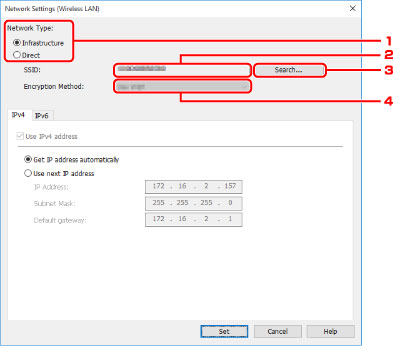
-
Tipo di rete: (Network Type:)
Selezionare la modalità LAN wireless.
- Infrastruttura (Infrastructure)
- Consente di connettere la stampante alla rete wireless con un router wireless.
- Diretta (Direct)
- Consente di connettere la stampante a periferiche di comunicazione wireless (smartphone o tablet) senza un router wireless.
 Nota
Nota-
Se si seleziona Diretta (Direct), il pulsante Ricerca... (Search...) appare come non attivabile.
Inoltre, a seconda dell'ambiente operativo, non è possibile collegarsi a Internet dal computer.
-
SSID:
Viene visualizzato l'identificativo di rete (SSID) della LAN wireless attualmente utilizzata.
L'identificativo per Wireless Direct (SSID) viene visualizzato in Wireless Direct.
-
Ricerca... (Search...)
Viene visualizzata la schermata Router wireless rilevati (Detected Wireless Routers) in cui è possibile selezionare un router al quale collegarsi. Se un router wireless è già collegato al computer, viene visualizzato Disponibile (Available) in Stato della comunicazione (Communication Status).
Se dall'elenco si seleziona un router wireless con Stato della comunicazione (Communication Status) Non connesso (Not Connected), fare clic su Imposta (Set) per aprire la schermata di impostazione WPA/WPA2 o WEP per i router wireless.
-
Metodo di crittografia: (Encryption Method:)
Visualizza il metodo di crittografia utilizzato sulla LAN wireless.
-
-
Impostazioni IPv4
 Nota
Nota-
Le impostazioni descritte di seguito sono disponibili solo quando Infrastruttura (Infrastructure) è selezionata per Tipo di rete: (Network Type:).
Se è selezionata Diretta (Direct), le impostazioni seguenti appaiono come non attivabili.
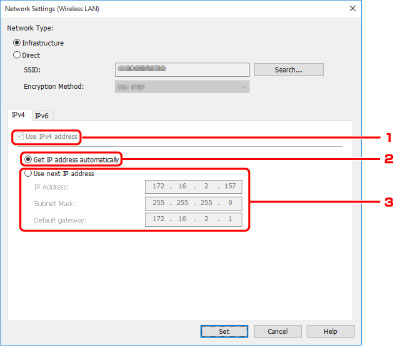
-
Usa indirizzo IPv4 (Use IPv4 address)
Sempre selezionata (appare come non attivabile).
-
Ottieni indirizzo IP automaticamente (Get IP address automatically)
Selezionare questa opzione per utilizzare un indirizzo IP assegnato automaticamente da un server DHCP. Nel router deve essere attivata la funzionalità del server DHCP.
-
Usa il prossimo indirizzo IP (Use next IP address)
Selezionare questa opzione se non è disponibile alcuna funzione del server DHCP nell'ambiente di uso della stampante o se si desidera utilizzare un indirizzo IP fisso.
Inserire indirizzo IP, subnet mask e gateway predefinito.
-
-
Impostazioni IPv6
 Nota
Nota- Se è stato selezionato USB dal menu a discesa della barra degli strumenti, non è possibile configurare le impostazioni IPv6.
-
Le impostazioni descritte di seguito sono disponibili solo quando Infrastruttura (Infrastructure) è selezionata per Tipo di rete: (Network Type:).
Se è selezionata Diretta (Direct), le impostazioni seguenti appaiono come non attivabili.
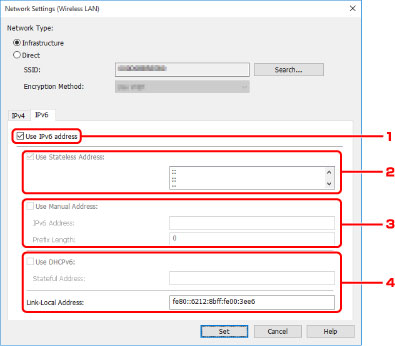
-
Usa indirizzo IPv6 (Use IPv6 address)
Selezionare questa opzione se la stampante viene utilizzata in un ambiente IPv6.
-
Usa indirizzo senza stato: (Use Stateless Address:)
Selezionare questa opzione se si utilizza un indirizzoIP assegnato automaticamente. Utilizzare un router compatibile con IPv6.
 Nota
Nota- Questa voce potrebbe non essere disponibile a seconda della stampante in uso.
-
Usa indirizzo manuale: (Use Manual Address:)
Selezionare questa opzione se non è disponibile alcuna funzione del server DHCP nell'ambiente di uso della stampante o se si desidera utilizzare un indirizzo IP fisso.
Immettere l'indirizzo IP e la lunghezza del prefisso dell'indirizzo IP.
 Nota
Nota- Questa voce potrebbe non essere disponibile a seconda della stampante in uso.
-
Usa DHCPv6: (Use DHCPv6:)
Selezionare questa opzione se si utilizza DHCPv6 per ottenere un indirizzoIP.
 Nota
Nota- Questa voce potrebbe non essere disponibile a seconda della stampante in uso.
-
-
Fare clic su Imposta (Set).

